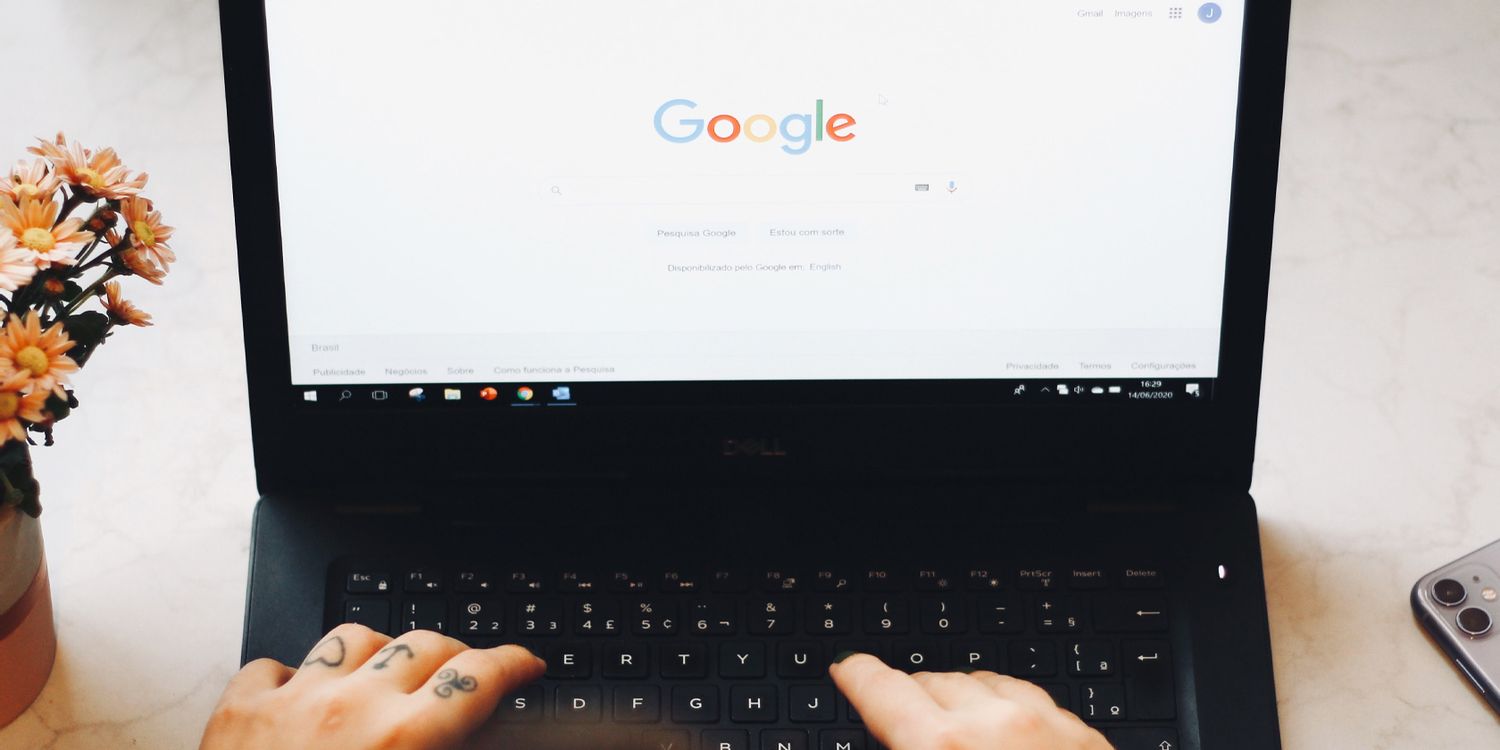
谷歌浏览器的下载及使用教程
随着互联网的飞速发展,选择一款优秀的浏览器对于提升上网体验至关重要。谷歌浏览器(Google Chrome)因其快速、安全、稳定,受到了广大用户的青睐。本文将为您详细介绍谷歌浏览器的下载及使用教程,帮助您更好地利用这一强大的工具。
一、谷歌浏览器的下载
1. 访问官方网站
首先,打开您的计算机或移动设备上的任何浏览器,输入谷歌浏览器的官方网站链接:https://www.google.com/chrome/。这是下载谷歌浏览器安全且可靠的途径,避免了从不明来源下载的风险。
2. 选择下载版本
在谷歌浏览器的官网上,您会看到“下载Chrome”按钮。点击该按钮后,页面将自动识别您的操作系统并提供相应的下载版本。如果您使用的是Windows系统,下载程序将会是.exe文件;对于Mac用户,则是.dmg文件;而Linux用户,可以选择相应的.tar.gz文件。
3. 安装浏览器
下载完成后,找到下载的文件并双击运行。对于Windows用户,按照屏幕上的指示进行安装,安装过程非常简单,通常只需点击“下一步”即可。Mac用户则需要将Chrome拖入“应用程序”文件夹中。安装完成后,您可以在桌面或应用程序中找到谷歌浏览器的图标。
二、谷歌浏览器的基本使用
1. 用户界面概述
打开谷歌浏览器,您会看到简洁的界面。地址栏位于顶部,您可以在这里输入网址或关键字进行搜索。下载、书签、扩展程序等的图标位于右上角,便于快速访问。
2. 标签页管理
谷歌浏览器支持多标签页管理,您可以通过点击地址栏右侧的“+”号来打开新的标签页。若要切换标签页,您只需点击相应的标签即可。此外,您还可以通过右键点击标签页进行关闭、复制等操作。
3. 使用书签
书签功能可以帮助您快速访问常用的网站。您可以通过点击地址栏右侧的星星图标,或者使用快捷键Ctrl+D(Windows)/Command+D(Mac)来添加书签。在书签管理器中,您可以对书签进行分类、删除或者编辑。
4. 浏览器设置
谷歌浏览器提供丰富的设置选项,您可以通过点击右上角的三点菜单(更多)选择“设置”。在这里,您可以更改主页、搜索引擎、隐私设置等。同时,您也可以管理扩展程序,下载您常用的工具,进一步提升您的浏览体验。
5. 隐身模式
如果您需要以隐私模式浏览网页,谷歌浏览器的隐身模式非常实用。您可以通过按下Ctrl+Shift+N(Windows)或Command+Shift+N(Mac)打开新的隐身窗口。在此模式下,浏览历史记录不会被保存,适合于公共计算机或不希望留下痕迹的情况。
三、常见问题解答
1. 如何更新谷歌浏览器?
谷歌浏览器会自动更新,但您也可以手动检查更新。点击右上角的三点菜单,选择“帮助” > “关于Google Chrome”,浏览器会自动检查并更新到最新版本。
2. 如何解决浏览器崩溃的问题?
如果谷歌浏览器频繁崩溃,您可以尝试清除缓存和cookie。在设置中搜索“清除浏览数据”,选择要清除的内容并指定时间范围。此外,确保您的浏览器及系统是最新版本,不时重启设备也是一个不错的选择。
3. 如何管理扩展程序?
您可以通过点击右上角的三点菜单,选择“更多工具” > “扩展程序”,在这里您可以启用、禁用或者删除扩展程序。
结语
谷歌浏览器以其卓越的性能和丰富的功能,成为了当今热门的浏览器之一。通过本文的下载及使用教程,您可以轻松掌握谷歌浏览器的基本操作,提升您的网络浏览体验。如果您还有其他疑问或想了解更多关于谷歌浏览器的功能,不妨访问官方网站或查阅相关的使用说明。希望您在使用谷歌浏览器的过程中能够享受畅快的上网体验!











